Skydio 2 est un drone avancé pilotable avec le Quest 3, offrant une alternative aux casques FPV traditionnels.
Piloter un drone Skydio avec le Quest 3 : une alternative aux casques FPV traditionnels
Les casques dédiés à la vue en direct depuis un drone commencent à faire face à la concurrence des casques VR autonomes, pour une utilisation à courte portée du moins.
Une récente vidéo publiée sur Reddit par Oeble Huijgen montre le pilotage de son drone Skydio 2 avec son Quest 3 sur la tête avec le contrôleur dédié du drone connecté au casque pour une portée étendue.
Fly The Skydio In The Best Possible Way.
byu/Oebbie1966 inSkydio
Je pense que cette technique peut fonctionner avec d’autres Drone possédant une app APK dédié sous Android.
Sommaire
- 1 Les avantages de piloter un drone avec le Quest 3
- 2 Skydio 2 ou Skydio 2+ les drones haut de gamme
- 3 Avantages du Quest 3 sur les casques FPV traditionnels pour drones
- 4 Comment installer Skydio sur votre Quest
- 5 Utilisation d’un drone DJI avec Quest 3
- 6 Comparaison avec Apple Vision Pro
- 7 L’évolution des casques VR vers l’informatique personnelle multitâche
Les avantages de piloter un drone avec le Quest 3

Piloter un drone avec un contrôleur et un téléphone ou une tablette attachés pose un énorme problème en extérieur. Vous ne voyez souvent pas ce que le drone capture, et les écrans sont souvent trop petits ou ont des reflets du soleil. Utiliser un casque comme le Quest élimine presque tous ces désagréments.
Le bonus est d’avoir plusieurs écrans pour les manuels, les informations sur la zone de vol, etc., avec de grands écrans et le contact avec le « monde réel » autour de vous, comparé aux lunettes FPV traditionnelles.
Skydio 2 ou Skydio 2+ les drones haut de gamme
Le test de Oeble me semble être réalisé avec Skydio 2. Il s’agit d’un drone très avancé doté d’une intelligence artificielle performante pour le suivi et le vol autonome. Skydio est un des rares concurrents crédibles aux incontournables drones DJI.
Il utilise un capteur Sony IMX577 CMOS de 1/2,3 pouces avec 12,3 mégapixels effectifs, stabilisé sur un cardan 3 axes. La caméra permet d’enregistrer des vidéos en 4K à 60 images par seconde en HDR, garantissant des images de haute qualité avec une excellente gestion des couleurs. Les fichiers peuvent être enregistrés en JPEG ou en DNG (RAW), parfait pour la retouche d’images.
- Caméra : 4K en 60 ips
- Temps de vol : 23 minutes
- Distance : 3,5 kilomètres
- Vitesse : 58 km/h
Le drone mesure 223 x 273 x 74 mm, mais n’est pas pliable. En revanche il est livré avec 1 étui rigide sur mesure, 2 hélices supplémentaires, 1 batterie, 1 adaptateur mural pour charger et 1 câble USB de type C pour le chargement et le transfert de données.
Télécommandes Skydio 2
Le Skydio 2 peut être piloté via un smartphone connecté à l’application du drone, mais cette méthode n’est pas idéale en raison de la connexion Wi-Fi instable et des reflets sur l’écran. La télécommande Skydio, vendue séparément pour environ 150 €, offre une meilleure portée (3,5 kilomètres) et un retour FPV en plaçant le téléphone sur son support dédié. Bien que la télécommande soit massive et en plastique de qualité moyenne, elle reste fonctionnelle.
Une autre option est le Skydio Beacon, également vendu à environ 150 €. Cet appareil permet un pilotage autonome du drone sur une distance de 1,5 km et dispose de boutons pour repositionner le drone ou verrouiller un angle précis, facilitant le contrôle d’une seule main.
Autonomie et Vitesse
Le drone est équipé d’une batterie polymère lithium-ion de 4 280 mAh, offrant une autonomie maximale de 23 minutes. Avec un poids total de 775 grammes, le Skydio 2 peut atteindre une vitesse maximale de 58 km/h. Cette autonomie est inférieure à celle de certains concurrents, ce qui peut être un inconvénient pour un usage prolongé.

Fonctionnalités du Skydio 2
Le Skydio 2 se distingue par sa détection d’obstacles à 360 degrés grâce à ses six caméras avec un angle de vue de 200°. Le drone est équipé d’un processeur NVIDIA Tegra TX2 avec 4 Go de RAM, capable de réaliser des centaines de calculs par seconde pour éviter les obstacles et maintenir un vol stable.
L’application Skydio, disponible sur Android et iOS, permet des prises de vue automatisées et un suivi autonome précis. Le drone peut suivre un sujet en évitant les obstacles et utilise le GPS pour retrouver la cible en cas de perte de vue. Cette fonctionnalité est disponible via le smartphone, la télécommande Beacon ou la radiocommande.
Avantages du Quest 3 sur les casques FPV traditionnels pour drones

Comme décrit dans la publication LinkedIn, le Quest 3 présente plusieurs avantages par rapport aux lunettes FPV classiques qui sont traditionnellement conçues uniquement pour contrôler de petits aéronefs avec un écran portable dédié :
- Visibilité améliorée : Piloter un drone avec un contrôleur et un téléphone ou une tablette attachés pose un énorme problème en extérieur. Vous ne voyez souvent pas ce que le drone capture, et les écrans sont souvent trop petits ou ont des reflets du soleil. Utiliser un casque comme le Quest 3 élimine presque tous ces désagréments.
- Écrans multiples : Le Quest 3 permet d’afficher plusieurs écrans simultanément (manuels, informations sur la zone de vol, etc.), offrant une expérience bien plus complète que les petits écrans des téléphones ou des tablettes.
- Contact avec le monde réel : Contrairement aux lunettes FPV classiques, le Quest 3 permet de maintenir un contact visuel avec l’environnement réel grâce à sa fonctionnalité de Passthrough.
Comment installer Skydio sur votre Quest
Sur le Quest 3, l’application Android Skydio doit être téléchargée depuis un site tiers et installée manuellement sur votre Quest 3.
Ici la méthode est la même que pour installer n’importe quelle application Android dans votre casque VR Quest. Vous pouvez regarder mon tuto vidéo sur l’installation de l’app de streaming gratuite Ri Music.
Préalable pour installer un fichier APK (Android) dans votre Quest
- Votre Quest doit être en mode développeur, c’est gratuit, rapide, alors vraiment, faites-le une bonne fois pour toutes, vous profiterez de plein de bonnes choses après. Le mode développeur permet d’installer tous les fichiers APK (programme Android) dans votre Quest sans passer par le Meta Horizon Store. Vous pouvez ainsi installer des jeux 2D, des gestionnaires de fichiers, des applications de musique ou de streaming. Mais aussi des jeux VR non commercialisés via le store officiel.
- Commencez par créer un compte “développeur” ici, gratuit, et pas besoin d’être développeur en vrai (si besoin tuto détaillé ici).

-
- Pour activer le mode développeur pour votre Quest avec la nouvelle app mobile Meta Horizon : Home > Avatar (en bas au milieu) > Menu (en haut à droite) > Gestion de l’appareil “Appareils” > Sélectionnez votre Quest 2, 3 ou pro > Paramètres du casque > Mode développeur > Activer.
Installer l’app Skudio dans votre Quest
- Lancer le programme SideQuest, un logiciel PC/Mac/Linux gratuit qui permet entre autres choses de télécharger des fichiers dans votre Quest sans passer par le Meta Store.
- Allez à la page de téléchargement du site SideQuest
- Téléchargez la version appropriée pour votre ordinateur (Windows, Linux ou macOS). Lancez le fichier téléchargé.
- Vous obtiendrez une fenêtre contextuelle de Windows qui dit : “Windows a protégé votre PC.” Sélectionnez plus d’informations.
- Cliquez sur Exécuter quand même. Cliquez sur Extraire. Ouvrez le dossier dans lequel vous l’avez extrait. Trouvez le dossier SideQuest-win32-x64.
- Double-cliquez sur l’icône pour le lancer.

- Téléchargez l’application Skydio sous forme de fichier APK sur votre PC depuis un site de téléchargements comme APKpure.
- SideQuest est lancé sur votre ordinateur, connectez votre Meta Quest à votre ordinateur avec un câble USB-C >USB.
- Normalement SideQuest affichera un point vert en haut à gauche pour confirmer que votre casque est bien connecté
- Dans les menus en haut à droite, cliquez sur l’icône avec une flèche vers le bas “Install APK files from computer”.
- Sélectionnez le fichier APK Skydio que vous avez précédemment téléchargé sur votre ordinateur, et lancez le téléchargement et l’installation.
Lancer et paramétrer Skydio dans votre Quest
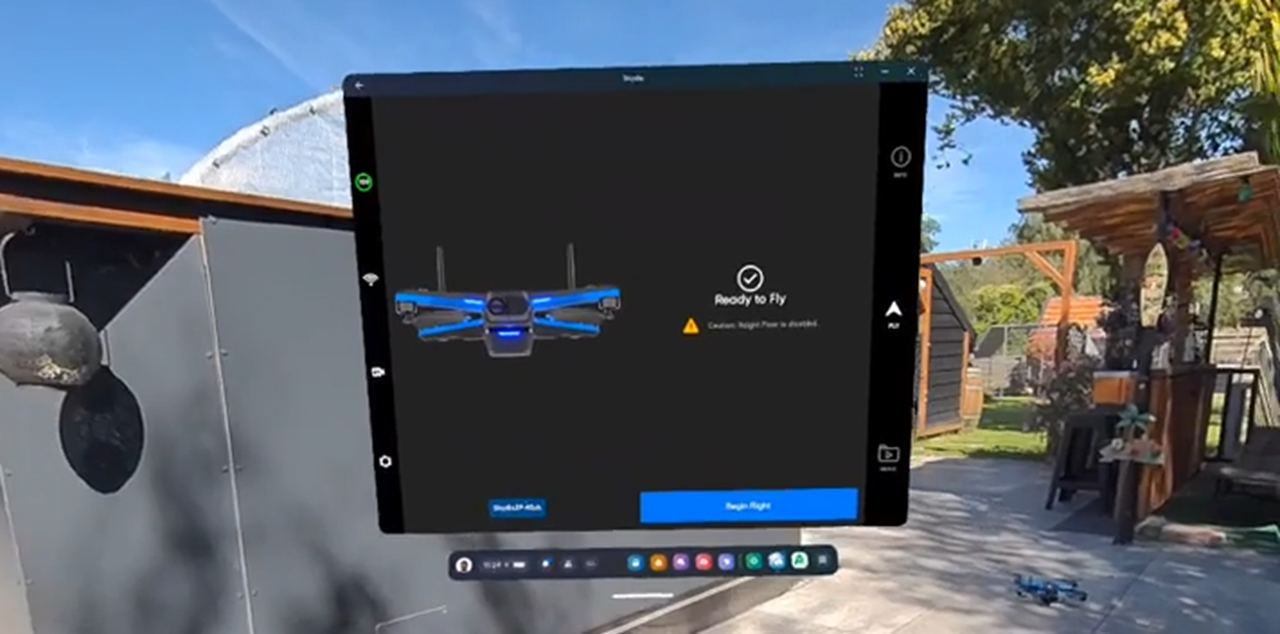
- Utilisez le câble de chargement Skydio pour connecter le contrôleur Skydio à la prise USB-C de votre Quest.
- Lancez le programme Skydio depuis le dossier « Sources inconnues » depuis la bibliothèque de votre Quest (9 carrés blancs).
- Remplissez vos informations Skydio.
- Pilotez votre drone mode FPV avec votre Quest 3.
Note sur le sideloading : Meta adopte une position « ouverte » pour les casques Horizon OS comme le Quest 3, permettant l’installation d’applications Android depuis des « sources inconnues ». Cela signifie que la plupart des applications Android fonctionnent toujours sur les casques Quest, même si le Google Play Store n’est pas disponible. Cependant, l’acquisition de ces applications via des tiers peut introduire des préoccupations de sécurité.
Utilisation d’un drone DJI avec Quest 3
J’ai déjà imaginer piloter un DJI avec mon Quest (à l’occasion du 1er avril 2020).
Pour ceux qui se demandent, l’application DJI Fly ne fonctionne pas avec le Quest 3 lorsqu’elle est installée manuellement (RCN1 ne peut pas communiquer avec le casque).
Nous pouvons diffuser l’écran du téléphone à partir de RCN1 vers le Quest, et la latence n’est pas terrible – cependant, la fenêtre de l’application sur le casque est plutôt petite et le flux vidéo lui-même est en 720 p (testé sur le Mini3 qui utilise le format sans fil O2), donc ce n’était pas une super expérience. Vous avez également besoin d’une connexion Wi-Fi pour que cela fonctionne, et je n’ai pas essayé de créer un point d’accès sur le téléphone pour obtenir le même résultat.
DJI vend ses propres casques FPV pour ses drones Mini 3 Pro et au-dessus. Je doute qu’il y ait un jour une application officielle prenant en charge les Meta Quest ou les Pico.
Comparaison avec Apple Vision Pro
L’application iPad de Skydio est installable sur le casque Vision Pro d’Apple pour le contrôle des drones via le casque VR à 3 500 $. Cependant, le Vision Pro d’Apple ne dispose pas d’un port USB-C dédié, ce qui limite considérablement la portée de contrôle sur ce système.
L’évolution des casques VR vers l’informatique personnelle multitâche
La vidéo émerge alors que les casques Apple Vision Pro et Meta Quest adoptent l’informatique personnelle polyvalente pour leurs plateformes VR respectives.
Avec Google et Samsung prêts à suivre avec un système basé sur Android XR, les idées comme l’immersion totale dans une seule application VR cèdent la place au multitâche, au Passthrough et au contrôle à distance des appareils et ordinateurs existants.















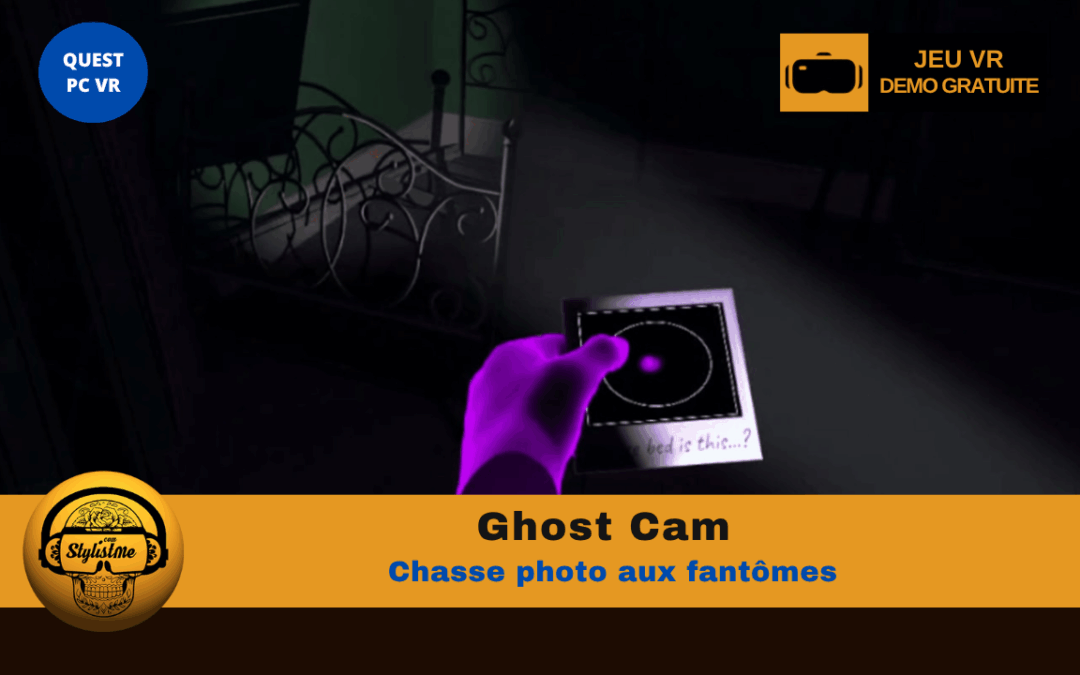



0 commentaires